ספריה היא מיקום באתר שבו ניתן להעלות, ליצור, לעדכן ולשתף פעולה בקבצים באמצעות חברי צוות. כל ספריה מציגה רשימה של קבצים ומידע מרכזי אודות הקבצים, כגון מי היה האדם האחרון שינוי קובץ. רוב האתרים כוללים ספריה בעת יצירת האתר. לדוגמה, אתר צוות כולל ספריית מסמכים שבה באפשרותך לארגן ולשתף את המסמכים שלך.
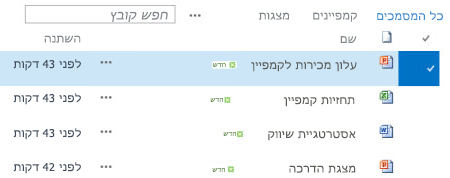
כאשר אתה זקוק לספריות נוספות, באפשרותך לבחור מתוך כמה אפליקציות ספריה מוכנות לשימוש ולהוסיף אותן לאתר שלך. באפשרותך גם להתאים אישית ספריות בכמה דרכים. לדוגמה, באפשרותך לשלוט באופן ההצגה, הניהול והיצירה של מסמכים. לחלופין, מעקב אחר גירסאות של קבצים, כולל מספר הגירסה וסוג הגירסה. באפשרותך גם ליצור תצוגות, טפסים וזרימות עבודה מותאמים אישית כדי לסייע לך לנהל את הפרוייקטים והתהליכים העסקיים שלך.
אם אתה רק מחפש ליצור או לעבוד עם ספריות ואתה זקוק למידע ' כיצד לבצע ', להלן משימות נפוצות ושימושיות שבאפשרותך לבצע.
-
הפיכת ניהול גירסאות עבור רשימה או ספריה לזמין וקביעת התצורה שלו
-
הגדרת הרשאות והגדרות מתקדמות בספריה המבינה רמות הרשאה ב-SharePoint
-
ניהול ספריות מסמכים ורשומות גדולות באמצעות מטה-נתונים (ראה מבוא למטה-נתונים מנוהלים)
צוות שיווק ב-Contoso יוצר אתר צוות שבו הוא מתכנן לנהל פרוייקטים ומסמכים. הם בחרו בעלי אתר כדי לנהל את האתר. בעלי האתר מקבל את רמת ההרשאה ' שליטה מלאה ' כאשר היא נוספת לקבוצה ' בעלים ' עבור האתר. היא משתפת את האתר ונותנת לכולם הרשאה לתרום לה. הצוות מחליט להשתמש בספריה ' מסמכים ' לניהול הודעות לעיתונות, קבצי תקציב, חוזים, הצעות ומסמכים אחרים של צוות.
בעלי האתר מעלה מסמכים חשובים כדי שהצוות יתחיל להשתמש בספריה כמיקום מרכזי. לאחר מכן היא מפעילה ניהול גירסאות, ולכן הצוות מכיל היסטוריה של האופן שבו קבצים מתפתחים ויכולים לשחזר גירסה קודמת, אם יש צורך בכך. בעלי האתר מוסיף גם תבניות סטנדרטיות לספריה עבור דוחות שיווק, חוזי מכירות, תוכניות קמפיין וגליונות עבודה של תקציב. כל תבנית מכילה את סמל החברה ותבנית שכולם הסכימו להשתמש בה. כאשר חברים יוצרים קובץ חדש מספריית המסמכים, הם יכולים לבחור בקלות באיזו תבנית ברצונך להשתמש.
כאשר חברי צוות מוסיפים קבצים ומשתפים פעולה במסמכים, הם מארגנים את הספריה על-ידי הוספת עמודות ויצירת תצוגות כדי לעזור להם למצוא מסמכים במהירות. לדוגמה, בעלי האתר מוסיף עמודת "שם פרוייקט" כדי שחברים יוכלו לסנן או למיין לפי עמודה זו. חברי צוות אחרים מוסיפים תצוגות ציבוריות המחברות לפי רבעון כספים, ומסננים עבור חוזים שפג תוקפם בתוך שישה חודשים. כל חבר יוצר גם תצוגות אישיות שעוזרות למצוא מידע במהירות ולהשלים את עבודתם.
לאחר דיון רב בפגישת צוות, הצוות מחליט להגדיר התראות ברמת הספריה כדי לדווח על עדכונים פעם בשבוע. כל חבר יכול להחליט כיצד להגדיר התראות נוספות או הזנות RSS בקבצים ספציפיים, לפי הצורך.
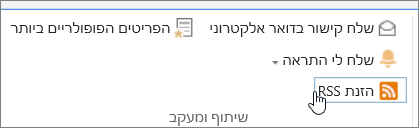
הצוות מתחייב גם לתרגול מיטבי חשוב בעולם חדש זה של שיתוף פעולה. כאשר חברים מעוניינים לשתף מסמך, הם מתנגדים לפיתוי לצרף אותו להודעת דואר אלקטרוני, ובמקום זאת דואר אלקטרוני קישור למסמך. דואר אלקטרוני של קישור קל לביצוע מהספריה ומצביע על אנשים לגירסה העדכנית ביותר באתר הצוות.
אחריות קריטית לצוות זה מציעה קמפיינים שיווקיים כדי להסיע מכירות והכנסות. כאשר חברי צוות מפתחים תוכנית קמפיין חדשה, הם עורכים במשותף מסמכים ומעקב אחר גירסאות משניות של הקבצים. עריכה משותפת מאפשרת לאנשים מרובים לערוך מסמך בו, מבלי לדאוג לגבי החלפת שינויים. אם הם טועים בגירסה אחת של מסמך, הם יכולים לשחזר גירסה קודמת. כאשר הם יסיימו את תוכנית הקמפיין, הם יוכלו ליצור גירסה ראשית ולאחר מכן לשלוח אותה לאישור על-ידי המחלקה המשפטית שלהם והמנהל שלהם. כאשר הקובץ מאושר, עובדים אחרים בחברה יכולים להציג את הקובץ.
בעלי האתר מחפש את התיעוד וההדרכה המקוונים ולומד כיצד להגדיר זרימת עבודה, לשייך אותו לספריה ולהפוך את התהליך של איסוף משוב, איסוף חתימות ופרסום המסמך הסופי.
לאחר שלושה חודשים של שימוש, הספריה והאתר של ' מסמכים ' הפכו לקריטיים לצוות השיווק וסייעו לשפר את הפרודוקטיביות והניראות שלהם בכל הארגון שלהם. הם אינם יכולים לדמיין לעבוד בלעדיו, ובוחנים דרכים אחרות לשימוש בטכנולוגיות SharePoint כדי לשתף פעולה בצורה טובה יותר.
להלן כמה דרכים לעבודה עם ספריות ולגרום להן להיות שימושיות יותר עבור הקבוצה שלך (מאורגנות באופן רופף מצורה בסיסית עד מתקדמת יותר):
שימוש בתצוגות ויצירה באפשרותך להשתמש ב תצוגה כדי לראות את הקבצים בספריה החשובים לך ביותר או מתאימים ביותר למטרה. תוכן הספריה אינו משתנה, אך כל תצוגה מארגנת או מסננת את הקבצים כדי להקל על החיפוש והעיון באופן משמעותי. לקבלת מידע נוסף אודות תצוגות, ראה יצירה, שינוי או מחיקה של תצוגה של רשימה או ספריה.
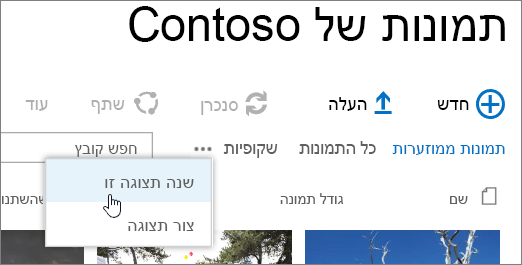
מעקב אחר גירסאות אם עליך לשמור גירסאות קודמות של קבצים, ספריות יכולות לסייע לך לעקוב אחר הקבצים, לאחסן ולשחזר אותם. באפשרותך לבחור לעקוב אחר כל הגירסאות באותו אופן. לחלופין, באפשרותך לבחור לייעד גירסאות מסוימות כראשיות, כגון הוספת פרק חדש למדריך, וגירסאות מסוימות כקטנות, כגון תיקון שגיאת איות. כדי לסייע בניהול שטח אחסון, באפשרותך לבחור את מספר כל סוג הגירסה שברצונך לאחסן.
עצה: אם הצוות שלך מתכנן להשתמש בעריכה משותפת, מומלץ להפעיל לפחות ניהול גירסאות ראשיות בספריה, רק למקרה שמישהו יעשה טעות ויטען מסמך בעל שם זהה בספריה שבה כולם עורכים עריכה משותפת. באופן זה, אם תאבד שינויים, תוכל לשחזר גירסה קודמת של המסמך.
לקבלת מידע נוסף אודות ניהול גירסאות, ראה הפיכת ניהול גירסאות לזמין וקביעת התצורה שלו עבור רשימה או ספריה.
עריכה משותפת או הוצאה של קבצים בעת עריכת מסמך של Microsoft Word או PowerPoint מספריה מבלי להוציא אותה, אנשים אחרים יכולים לערוך אותה בו (בעריכה משותפת). כאשר אתה הוצאת קבצים קובץ, אתה מוודא שרק אדם אחד יכול לערוך את הקובץ עד שהוא מוכנס. באפשרותך לדרוש הוצאה של מסמכים בספריות המכילות מסמכים רגישים, או כאשר ברצונך לעקוב בזהירות אחר האבולוציה של מסמכים. אך שים לב שדרישת הוצאה תאפשר לאנשים לבצע עריכה משותפת של מסמכים. באמצעות הוצאת החשבון, האנשים יתבקשו להשאיר הערה לגבי הפריטים שהשתנו במסמך, אך הוצאת הקובץ גם תאט את תהליכי העריכה והסקירה. לקבלת מידע נוסף, ראה שיתוף פעולה ועריכה משותפת של מסמכים או הוצאת קבצים, הכנסת קבצים או ביטול שינויים בקבצים בספריה.
עריכת קבצים מתוכניות שולחן עבודה בעת אחסון מסמכים באתר SharePoint, באפשרותך ליצור, לערוך ולחבר במשותף מסמכים ישירות מתוכניות שולחן עבודה תואמות, כגון Microsoft Word או PowerPoint, מבלי לעבור לאתר. לדוגמה, באפשרותך לערוך מצגת PowerPoint בו עם אנשים אחרים שעורכים אותה (נקראת גם עריכה משותפת). באפשרותך גם לנהל את הכניסה ולהוציא ישירות מ-PowerPoint. בנוסף, באפשרותך להשתמש ב OneDrive לעבודה או לבית הספר או ב-Outlook כדי להעביר תוכן ספריה למצב לא מקוון, לעבוד איתם ממיקום מרוחק ולאחר מכן לסנכרן באופן חלק את השינויים כאשר תחזור למצב מקוון.
הישאר מעודכן לגבי שינויים כדי להישאר מעודכן כאשר מסמכים בספריה משתנים, הגדר התראות, הירשם כמנוי להזנות RSS או עקוב אחר מסמכים. ההבדל העיקרי בין התראות, RSS ולאחר מכן הם המקום שבו אתה מקבל את ההודעות. שתי ההתראות והזנות ה-RSS מיידעות אותך לגבי עדכונים, ושתיהן מאפשרות לך להתאים אישית את המידע שאתה מקבל. באפשרותך להגדיר התראות או RSS כדי לגלות מתי כל דבר משתנה בספריה. אם אתה מעוניין רק במסמך ספציפי, הגדר התראה או עקוב אחר המסמך. התראות יכולות להגיע כדואר אלקטרוני או הודעות טקסט. הודעות RSS מגיעות בהזנה מאוחדת שניתן לקרוא ב-Outlook או בקורא הזנות אחר. אם אתה עוקב אחר מסמך, תקבל הודעה ב-הזנה חדשותית שלך (אם הארגון שלך משתמש ב-הזנה חדשותית). לקבלת מידע נוסף אודות הודעות, ראה יצירת התראה או הרשמה כמנוי להזנת rss.
דרישת אישור מסמך באפשרותך לדרוש אישור מסמכים לפני שכולם יוכלו לראות אותם. מסמכים נשארים במצב המתנה עד לאישורם או דחייתם על-ידי אדם בעל הרשאה לעשות זאת. באפשרותך לקבוע אילו קבוצות משתמשים יוכלו להציג מסמך לפני שהוא מאושר. תכונה זו יכולה להיות שימושית אם הספריה שלך מכילה קווים מנחים חשובים או שגרות שצריכות להיות סופיות לפני שאחרים יראו אותם.
הגדרת הרשאות קבוצות SharePoint ורמות הרשאה עוזרות לך לנהל ביעילות את הגישה לתוכן. כברירת מחדל, הרשאות בספריות, תיקיות בתוך ספריות ומסמכים עוברות בירושה מהאתר. הקצאת הרשאות ייחודיות לספריה או למסמך ספציפיים יכולה לסייע לך להגן על תוכן רגיש, כגון חוזים או פרטי תקציב, מבלי להגביל את הגישה לשאר האתר. לקבלת מידע נוסף אודות הרשאות, ראה הכרת רמות הרשאה ב-SharePoint.
יצירת זרימות עבודה ספריית מסמכים או סוג תוכן יכולים להשתמש בזרימות עבודה שהארגון שלך הגדיר עבור תהליכים עסקיים, כגון ניהול אישור מסמך או סקירה. הקבוצה שלך יכולה להחיל תהליכים עסקיים על המסמכים שלה, המכונים זרימות עבודה, אשר מציינות פעולות שיש לנקוט ברצף, כגון אישור מסמכים. זרימת עבודה של SharePoint היא דרך אוטומטית להעברת מסמכים או פריטים ברצף של פעולות או משימות. שלוש זרימות עבודה זמינות לספריות כברירת מחדל: אישור, המנתב מסמך לקבוצה של אנשים לאישור; איסוף משוב, המנתב מסמך לקבוצה של אנשים לקבלת משוב ומחזירה את המסמך לאדם שהפעיל את זרימת העבודה כאוסף. ולאסוף חתימות, אשר מנתבת מסמך לקבוצה של אנשים כדי לאסוף את החתימות הדיגיטליות שלהם.
הערה: רק זרימת העבודה של שלושה מצבים זמינה ב-SharePoint Foundation.
לקבלת מידע נוסף אודות זרימות עבודה, ראה אודות זרימות העבודה הכלולות ב-SharePoint.
הגדרת סוגי תוכן אם הקבוצה שלך פועלת עם מספר סוגים של קבצים, כגון גליונות עבודה, מצגות ומסמכים, באפשרותך להרחיב את הפונקציונליות של הספריה שלך על-ידי הפיכת סוגי תוכן מרובים לזמינה ולהגדרתם. סוגי תוכן מוסיפים גמישות ועקביות בין ספריות מרובות. כל סוג תוכן יכול לציין תבנית ואף זרימת עבודה תהליכים. התבניות מתפקדות כנקודת התחלה, עבור עיצוב וטקסט מוכן מראש ועבור מאפיינים החלים על המסמכים מסוג זה, כגון שם מחלקה או מספר חוזה.
מעקב ביקורת אם יש לך קבוצה של קבצים רגישים, והיא שימושית לדעת כיצד נעשה שימוש במסמכים, באפשרותך להגדיר מדיניות המאפשרת לך לאפשר מעקב אחר ביקורת של אירועים, כגון שינויים בקבצים, עותקים או מחיקה.
הגדרת מדיניות הגדרות מדיניות המאפשרות תפוגת מסמך, מחיקה אוטומטית או סקירה תקופתית (באמצעות זרימת עבודה) של מסמכים שהגיעו לגיל שצוין. כאשר ספריות מתפתחות, שימוש בהגדרות מחיקה אלה עשוי לחסוך זמן ומאמץ על-ידי ניסיון לנקות את שטח הדיסק הקשיח הגדוש באופן ידני או כדי להימנע מלהגיע למגבלות המיכסה.
הערה: הגדרות מדיניות אינן זמינות ב-SharePoint Foundation.
שימוש באתר מרכז המסמכים תוכל להשתמש באתר 'מרכז המסמכים' כאשר תרצה ליצור, לנהל ולאחסן כמויות גדולות של מסמכים. מרכז מסמכים מיועד לשמש כמאגר מרכזי לניהול מסמכים רבים. תכונות, כגון מטה-נתונים וניווט בתצוגת עץ, סוגי תוכן ורכיבי Web part, מסייעים לך לארגן ולאחזר מסמכים. "תוכן דיילים" יכול להגדיר במהירות ניווט מונחה מטה-נתונים כדי לבצע היטב את רוב הספריות מבלי ליצור אינדקסים במפורש. או תוכן הדיילים יכולים ליצור אינדקסים כדי לשפר את הביצועים מעל טווח רחב יותר של מסננים ותצוגות. באפשרותך להשתמש באתר מרכז המסמכים כסביבת עריכה (שבה משתמשים בודקים קבצים ויוצרים ויוצרים מבני תיקיות עבור קבצים אלה) או כארכיון תוכן (שבו משתמשים מציגים או מעלים מסמכים בלבד).
הערה: מרכז המסמכים אינו זמין ב SharePoint קרן.
האופן שבו אתה מארגן את הקבצים שלך בספריה תלוי בצרכי הקבוצה שלך ובאופן שבו אתה מעדיף לאחסן ולחפש את המידע שלך. ייתכן שחלק מהתכנון יעזור לך להגדיר את המבנה שמתאים ביותר לקבוצה שלך. לספריות יש כמה תכונות שעוזרות לך לעבוד עם קבצים מרובים בספריה אחת. עם זאת, ספריות מרובות עשויות להתאים את הקבוצה שלך לטובה יותר.
ייתכן שתרצה שספריה אחת תשרת צרכים מגוונים. לדוגמה, ייתכן שיהיו לך כמה פרוייקטים בתוך אותה קבוצה, או קבוצות מרובות שעובדות על אותו פרוייקט. שקול להשתמש בספריה אחת כאשר:
-
הקבוצה שלך צריכה לראות מידע סיכום אודות או תצוגות שונות של, אותה קבוצת קבצים. לדוגמה, ייתכן שמנהל מעוניין לראות את כל הקבצים המקובצים לפי מחלקה או לפי תאריך יעד.
-
אנשים רוצים לחפש את הקבצים באותו מיקום באתר.
-
ברצונך להחיל את אותן הגדרות על קבצים, כגון מעקב אחר גירסאות של קבצים או דרישת אישור.
-
הקבוצות הפועלות עם הספריה משתפות מאפיינים דומים, כגון רמות הרשאה זהות.
-
ברצונך לנתח מידע אודות הקבצים בגיליון אלקטרוני, או לקבל עדכונים מאוחדים על הקבצים.
כדי לעבוד ביעילות עם מסמכים בספריה אחת, באפשרותך לארגן קבצים בספריה על-ידי הוספת עמודות, הגדרת תצוגות או יצירת תיקיות.
ייתכן שתרצה ליצור ספריות מרובות כאשר קיימים הבדלים ברורים בין ערכות הקבצים שברצונך לאחסן ולנהל, או בין קבוצות האנשים העובדים עם הקבצים. השתמש בספריות מרובות כאשר:
-
סוגי הקבצים שברצונך לאחסן ולנהל הם ברורים, ואינך מצפה שאנשים יוכלו להציג סיכומים לעתים קרובות של הקבצים או כדי לחפש את הקבצים יחד.
-
קבוצות האנשים המשתמשים בקבצים שונות ובעלות רמות הרשאה שונות באופן מובהק.
-
עליך להחיל הגדרות שונות, כגון ניהול גירסאות או אישור, לקבוצות שונות של קבצים.
-
אין צורך לנתח את הקבצים יחד או לקבל עדכונים מאוחדים על הקבצים.
-
ברצונך לספק ערכות שונות של אפשרויות ליצירת קבצים חדשים, או אם ברצונך שהאפשרויות בתפריט החדש של ספריה יופיעו בסדר שונה.
להלן כמה דרכים שבהן תוכל לעבוד ביעילות עם ספריות מרובות.
הגדרת תבניות אתר ועמודות אם הארגון שלך מעוניין ליצור הגדרות עקביות בספריות שלו, באפשרותו להגדיר תבניות אתר ועמודות אתר. באפשרותך לשתף את ההגדרות על-פני ספריות מרובות כך שלא תצטרך ליצור מחדש את ההגדרות בכל פעם.
שליחת קבצים למיקום אחר אם ברצונך שקובץ יהיה זמין בספריות מרובות, באפשרותך לאחסן אותו בספריה אחת ולאחר מכן לשלוח עותק לספריות אחרות. באפשרותך לבחור לקבל תזכורת לעדכון עותקים של המסמך בעת ביצוע שינויים במקור.
יצירת תבניות ספריה אם ברצונך ליצור הגדרות אחידות עבור ספריות או לעשות שימוש חוזר במאפיינים על-פני ספריות, באפשרותך לשמור ספריה כתבנית. תבניות ספריה זמינות כאפשרות בדף הוספת יישום באתר שלך.
קיימות מספר דרכים לארגון קבצים בספריה. באפשרותך להוסיף עמודות, להגדיר תצוגות וליצור תיקיות. לכל אחת מהגישות יש יתרונות משלה, ובאפשרותך לשלב את כל הגישות יחד כדי להתאים את הצרכים הייחודיים של הספריה והצוות שלך.
כברירת מחדל, ספריות עוקבות אחר שם הקובץ, וכן מידע על מצב הקובץ, כגון אם הוא מוכנס. עם זאת, באפשרותך לציין עמודות נוספות שעוזרות לקבוצה שלך לחלק לקטגוריות ולעקוב אחר קבצים, כגון שם קמפיין או מספר פרוייקט או מידע אחר שחשוב לצוות שלך. עומדות בפניך כמה אפשרויות עבור סוג העמודה שאתה יוצר, כולל שורת טקסט בודדת, רשימה נפתחת של אפשרויות, מספר המחושב מעמודות אחרות, או אפילו את השם והתמונה של אדם באתר שלך.
עמודות מספקות כותרות עמודות שמקלות על אנשים למיין ולסנן מסמכים. בעת הצגת קבצים בספריה, באפשרותך למיין או לסנן את הקבצים באופן זמני על-ידי הצבעה על שם העמודה ולאחר מכן לחיצה על החץ למטה לצד השם. אפשרות זו שימושית אם עליך לראות את הקבצים באופן מסוים, אך עליך לחזור על השלבים בפעם הבאה שתציג את הספריה.
לקבלת מידע נוסף אודות הוספת עמודות, ראה יצירה, שינוי או מחיקה של עמודה ברשימה או בספריה.
האם משתמשים לעתים קרובות ירצו לראות: כל המסמכים הקשורים לפרוייקט ספציפי, כל המסמכים השייכים למחלקה מסוימת, או לקבץ את המסמכים לפי חודש היעד שלהם? אם אתה מצפה להציג את הקבצים באופן תדיר, באפשרותך להגדיר תצוגה. באפשרותך להשתמש בתצוגה זו בכל פעם שאתה עובד עם הספריה. בעת יצירת תצוגה, היא מתווספת לרשימה הנפתחת תצוגות נוכחיות הממוקמת ברצועת הכלים של הספריה.
תצוגת ספריה היא מבחר עמודות בעמוד המציג פריטים בספריה, ולעתים קרובות מגדיר סדר מיון ספציפי, מסנן, קיבוץ ופריסה מותאמת אישית. ספריות יכולות לכלול תצוגות אישיות ותצוגות ציבוריות. כל מי שהוקצה לקבוצה ' חברים ' באתר (הכולל את רמת ההרשאה ' השתתפות ') יכול ליצור תצוגה אישית כדי לראות את הקבצים בדרך מסוימת או לסנן רק את הקבצים שברצונך לראות. אם יש לך הרשאה לעצב ספריה, באפשרותך ליצור תצוגה ציבורית שכל אחד יוכל להשתמש בו בעת הצגת הספריה. באפשרותך גם להגדיר כל תצוגה ציבורית בתצוגת ברירת המחדל, כך שאנשים יראו באופן אוטומטי את התצוגה של הספריה.
אם חברי הקבוצה שלך מציגים את הספריות במכשיר נייד, באפשרותך גם ליצור תצוגות ניידות המספקות מגבלות, כגון מספר הפריטים המוצגים בתצוגה, האופטימליים עבור רוחב הפס והמגבלות של המכשירים.
לקבלת מידע נוסף אודות תצוגות, ראה יצירה, שינוי או מחיקה של תצוגה של רשימה או ספריה.
תיקיות הן גורמים מכילים המשמשים לשימוש כדי לקבץ ולנהל תוכן בספריה או ברשימה. אם תיקיות מופעלות עבור הספריה, באפשרותך להוסיף תיקיות לרוב סוגי הספריות. אם הספריה שלך מכילה פריטים רבים, תיקיות גם משפרים את היעילות של גישה לפריטים אלה. בעת יצירת תיקיה, מאחורי הקלעים אתה יוצר אינדקס פנימי. אינדקס פנימי זה נוצר גם עבור תיקיית הבסיס או ברמה העליונה של ספריה או רשימה. בעת הגישה לפריטים בתיקיה, אתה משתמש ביעילות באינדקס פנימי זה כדי לגשת לנתונים.
אם ספריה מכילה פריטים רבים שניתן לקבץ באופן מסוים, באפשרותך להשתמש בתיקיות כדי לארגן תוכן בתוך הספריה. דוגמאות טובות לקבוצות כוללות פרוייקטים, צוותים, מחלקות, קטגוריות מוצרים, טווחי גילאים, רישומים אלפביתיים וקבוצות משאבות בסדר אלפביתי (A-C, D-F וכן הלאה). תיקיות יכולות לסייע לאנשים לסרוק ולנהל קבצים רבים בצורה מוכרת.
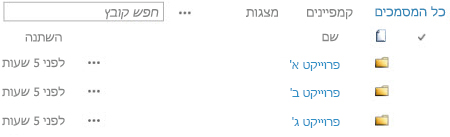
כברירת מחדל, ספריה עם תיקיות מאופשרות מציגה תיקיות בתצוגת ברירת המחדל של הספריה ללא מסננים. אפשרות זו שימושית מאחר שהמשתמשים יכולים לבחור את התיקיה המתאימה בעת הוספת מסמכים חדשים. הצגת כל התיקיות מאפשרת לך להוסיף באופן שגוי פריטים שפריטים יתווספו מחוץ לתיקיות בספריה. באפשרותך לארגן מחדש בקלות מסמכים בתיקיות ספריה שונות באמצעות הפקודה ' פתח באמצעות סייר ' זמינה ברצועת הכלים של הספריה.
הערה: ניתן להגדיר תצוגת ספריה כדי למיין רק לפי קריטריונים שצוינו, ובמקרה זה התיקיות לא יופיעו ראשונות לפני פריטים כלשהם בתצוגה. ייתכן שלא תרצה להשתמש באפשרות זו של תצוגה מיון אם ברצונך שהמשתמשים יאתרו בקלות את התיקיה הנכונה.
למרות שתיקיות הספריה אינן מוצגות בניווט האתר, בעלי האתר או משתמש בעל הרשאה לעיצוב אתר יכולים להפוך את תצוגת העץ לזמינה, המציגה מקטע תוכן אתר בניווט באתר ומאפשרת לך להרחיב, לכווץ ולנווט בקלות בתיקיות של ספריות.
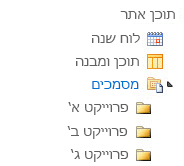
לקבלת מידע נוסף אודות תיקיות, ראה יצירת תיקיה בספריית מסמכים או מחיקת תיקיה בספריה.
כל שלוש הגישות יכולות לעבוד יחד. ניתן להשתמש באותן עמודות שבהן אתה משתמש כדי לעקוב אחר מסמכים בתצוגת ברירת המחדל של ספריה כדי ליצור תצוגה עם כמה קריטריוני סינון. אנשים יכולים למיין ולסנן תצוגה באופן דינאמי על-ידי לחיצה על כותרות העמודות כדי למצוא תוכן במהלך הרגע. אם מבנה התיקיות הוגדר בספריה, באפשרותך "לשטח" תצוגת ספריה על-ידי הגדרת האפשרות הצג את כל הפריטים ללא תיקיות במקטע תיקיות בעת יצירה או שינוי של התצוגה. כל גישה יכולה להשלים את האחר כדי לקבל את התוכן הנכון בזמן הנכון ובדרך הנכונה עבורך.
ספריות מסוימות נוצרות עבורך בעת יצירת אתר חדש, כגון הספריה ' מסמכים ' באתר צוות. באפשרותך להתאים אישית ספריות אלה למטרות שלך, או ליצור ספריות נוספות משלך. לכל סוג של ספריה יש מטרה ספציפית ולחלקם יש ערכה שונה של אופני פעולה ותכונות.
חשוב: ייתכן שיהיו לך פחות ספריות או יותר זמינות באתר שלך, בהתאם לגירסה של SharePoint שהאתר שלך מבוסס עליו, התוכנית של Microsoft 365 שהארגון שלך מנוי אליה, או אם תכונות מסוימות מופעלות באתר שלך.
ספריית נכסים כדי לשתף ולנהל נכסי מדיה דיגיטלית, כגון קבצי תמונה, שמע ווידאו, השתמש בספריית נכסים. ספריית נכסים מאפשרת למשתמשים לגלות ולעשות שימוש חוזר בקבצי מדיה דיגיטלית שאחרים כבר יצרו, כגון סמלים ותמונות של החברה. ספריית נכסים מספקת גם סוגי תוכן עם מאפיינים ותצוגות לניהול וגלישה של נכסי מדיה, כגון תמונות ממוזערות ומילות מפתח של מטה-נתונים. לדוגמה, ייתכן שתרצה לנהל ולאחסן תמונות ממותגים ומקטעי תוכן הניתנים לשימוש חוזר מיישומים כך שהם יהיו זמינים בכל הארגון שלך ובשימוש עקבי.
ספריית לוחות מחוונים מכיל דפי Web part, דפי Web part עם רשימות מצב ולוחות מחוונים שנפרסו ב-PerformancePoint.
ספריית חיבורי נתונים כדי לפשט את התחזוקה והניהול של חיבורי נתונים, השתמש בספריית חיבורי נתונים. ספריית חיבורי נתונים היא מקום מרכזי לאחסון קבצי חיבורי נתונים של Office (ODC). כל אחד מהקבצים האלה (. odc) מכיל מידע אודות האופן שבו ניתן לאתר, להיכנס, לבצע שאילתה ולגשת למקור נתונים חיצוני. ריכוז קבצי ODC בספריית חיבורי נתונים מאפשר לך גם לשתף, לנהל ולחפש קבצי חיבורי נתונים מתוך אתר SharePoint ולהבטיח שהנתונים והדוחות העסקיים, במיוחד גליונות אלקטרוניים, ישמרו על קבוצה עקבית של ערכים ותוצאות של נוסחאות כגירסה אחת של האמת.
הערה: כדי לפשט את התחזוקה והניהול של קבצי חיבורי נתונים עבור PerformancePoint, השתמש בספריית חיבורי הנתונים עבור PerformancePoint. בספריה זו, באפשרותך לאחסן קבצי ODC ו-Universal Data connection (UDC).
ספריית מסמכים עבור סוגי קבצים רבים, כולל מסמכים וגליונות אלקטרוניים, השתמש בספריית מסמכים. באפשרותך לאחסן סוגים אחרים של קבצים בספריית מסמכים, למרות שסוגי קבצים מסוימים נחסמים מטעמי אבטחה. בעת עבודה עם תוכניות שאינן חסומות, באפשרותך ליצור קבצים אלה מהספריה. לדוגמה, ייתכן שלצוות השיווק שלך יש ספריית מסמכים משלו עבור חומרי תכנון, מהדורות חדשות ופרסומים.
ספריית טפסים אם עליך לנהל קבוצה של טפסים עסקיים מבוססי-XML, השתמש בספריית טפסים. לדוגמה, ייתכן שהארגון שלך ירצה להשתמש בספריית טפסים עבור דוחות הוצאות. הגדרת ספריית טפסים דורשת עורך XML או תוכנית עיצוב של טופס XML, כגון Microsoft InfoPath. הטופס שאנשים ממלאים הוא רק קובץ. xml המכיל את הנתונים (והנתונים בלבד) שהוזנו בטופס, כגון תאריך ההוצאה והסכום. כל השאר היוצר את דוח ההוצאות מספק את תבנית הטופס. לאחר שאנשים ממלאים טפסים, באפשרותך למזג את נתוני הטופס או לייצא אותו לניתוח.
ספריית תמונות כדי לשתף אוסף של תמונות דיגיטליות או גרפיקה, השתמש בספריית תמונות. למרות שניתן לאחסן תמונות בסוגים אחרים של ספריות SharePoint, לספריות תמונות יש כמה יתרונות. לדוגמה, מספריית תמונות באפשרותך להציג תמונות בהצגת שקופיות, להוריד תמונות למחשב ולערוך תמונות באמצעות תוכניות גרפיקה תואמות, כגון Microsoft ב'צייר '. שקול ליצור ספריית תמונות אם ברצונך לאחסן תמונות של אירועי צוות או השקות מוצרים. באפשרותך גם לקשר לתמונות בספריה שלך ממקום אחר באתר שלך, כגון ' wikis ' ובלוגים.
ספריית רשומות כדי לשמור על מאגר מרכזי לאחסון ולניהול של רשומות הארגון או מסמכים עסקיים חשובים, השתמש בספריית רשומות. לדוגמה, ייתכן שהארגון שלך צריך לדבוק בתקנות תאימות הדורשות תהליך מאורגן לניהול מסמכים רלוונטיים. אתר מרכז הרשומות יכול להכיל מספר ספריות רשומות לאחסון סוגים שונים של רשומות. עבור כל ספריה באפשרותך להגדיר פריטי מדיניות שקובעים אילו רשומות לאחסן, כיצד לנתב ולנהל את המסמכים וכמה זמן יש לשמור רשומות אלה.
ספריית דוחות כדי לפשט את היצירה, הניהול והמסירה של דפי אינטרנט, מסמכים ומחווני ביצועי מפתח (KPI) של מדדים ומטרות, השתמש בספריית דוחות. ספריית הדוחות היא מקום מרכזי שבו באפשרותך ליצור ולשמור דוחות, כגון חוברות עבודה של Excel ודפי לוח מחוונים. כאשר אתה מפרסם חוברת עבודה של Excel בספריית דוחות, לחיצה בודדת מופעלת כדי לפתוח בתצוגת דפדפן, שהיא דרך נוחה להצגת חוברת העבודה מבלי להוסיף אותה לדף רכיבי Web part.
ספריית דיאגרמות תהליך (יחידות מטרי וארה) כדי לאחסן ולשתף מסמכים של תהליך דיאגרמה, כגון אלה שנוצרו ב-Microsoft Visio, השתמש בספריית דיאגרמות של תהליך. ספריות המדד ויחידות ארה"ב מותאמות למידות ההתאמה שלהם.
ספריית דפי Wiki כדי ליצור אוסף של דפי wiki מחוברים, השתמש בספריית דפי wiki. Wiki מאפשר לאנשים מרובים לאסוף מידע בתבנית שקל ליצור ולשנות. באפשרותך גם להוסיף דפי wiki המכילים תמונות, טבלאות, היפר-קישורים וקישורים פנימיים, לספריה שלך. לדוגמה, אם הצוות שלך יוצר אתר wiki עבור פרוייקט, האתר יכול לאחסן עצות וטריקים בסידרת דפים שמתחברים זה לזה.
הערה: בהתאם לאתר ולתצורה שלך, ספריות מערכת נוספות, כגון ספריית הסגנונות, ספריית נכסי אתר וספריית דפי אתר, נוצרות עבורך באופן אוטומטי. עם זאת, אין באפשרותך ליצור ספריות ספציפיות אלה באמצעות ממשק המשתמש.










